WPS作为国内广泛使用的办公软件,其云端文档协作功能深受用户青睐。在日常工作中,我们经常需要将云端文件以标准格式分享给同事或合作伙伴,以下详细介绍移动端操作步骤。
手机端WPS云文档发送文件完整指南
在智能设备普及的今天,移动办公已成为职场人士的日常需求。WPS手机客户端完美适配各类移动场景,让文档处理摆脱设备限制。通过以下四步操作,即可快速完成文件传输:
1、启动手机WPS应用后,在"最近"文档列表中找到目标文件。建议优先选择存储于云空间的文档,这样能确保文件版本一致性。长按文档缩略图可查看详细信息,确认文件内容无误后再进行下一步操作。
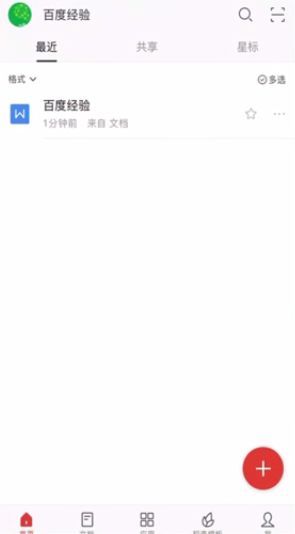
2、点击文档卡片右侧的功能扩展按钮(三个竖点图标),系统将弹出操作菜单。这里需要注意区分"分享链接"和"发送文件"两种方式,若需对方直接获取文档副本,应选择"给好友"功能模块。
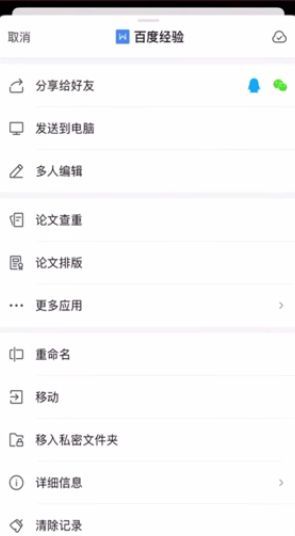
3、在传输方式选择界面,重点区分"以文档"和"以图片"两种格式。当需要保持文档可编辑性时,务必选择"以文档"形式发送。系统会自动将云文档转换为标准Office格式,确保接收方可直接编辑修改。
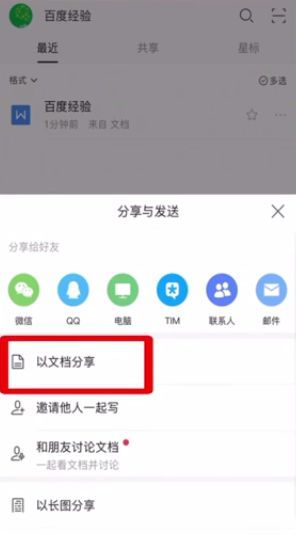
4、完成格式选择后,根据实际需求选择即时通讯工具。若通过QQ发送,既可选择现有会话窗口,也可创建新群组批量发送。建议在发送前添加文件说明,方便接收方快速了解文档内容。
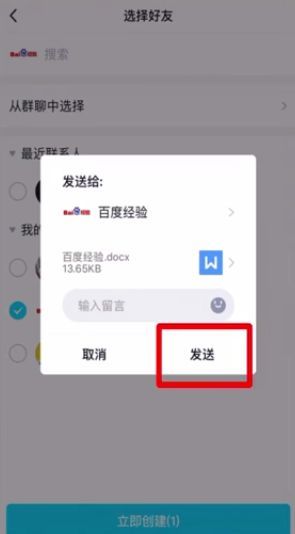
通过以上标准化流程操作,既能保证文件传输的完整性,又可维持文档格式的规范性。需特别注意,在发送重要文件前,建议检查文档权限设置,避免敏感信息外泄。同时定期清理云空间过期文件,保持工作区整洁高效。
掌握WPS云文档的多种分享方式,可显著提升团队协作效率。建议根据具体使用场景灵活选择发送方式,重要文件传输后建议通过其他渠道进行二次确认,确保信息传达的准确性和及时性。

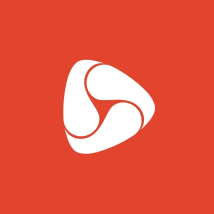

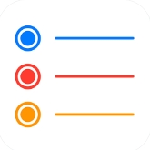









 韵达速递网点管理工具实战
韵达速递网点管理工具实战 鲤享短视频达人创作必备工具
鲤享短视频达人创作必备工具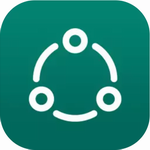 高效会员管理工具推荐
高效会员管理工具推荐 国家级5G新媒体平台央视频全面上线
国家级5G新媒体平台央视频全面上线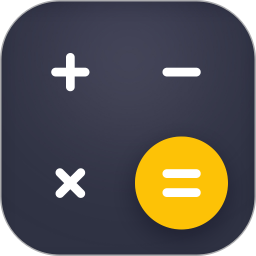 神指计算器多功能实用工具
神指计算器多功能实用工具 赵涌在线2024艺术收藏交易平台
赵涌在线2024艺术收藏交易平台 猫语翻译宝人宠互动新方式
猫语翻译宝人宠互动新方式 新华大字典手机版汉字学习权威工具
新华大字典手机版汉字学习权威工具